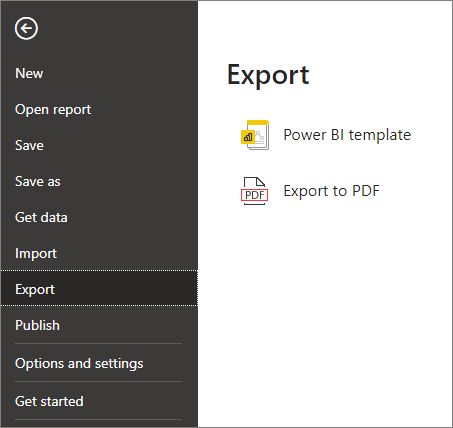보고서를 Power BI에서 PDF로 내보내기
적용 대상:️ Power BI Desktop
Power BI 서비스
Power BI 서비스 및 Power BI Desktop에서 Power BI 보고서를 PDF로 쉽게 내보낼 수 있습니다. PDF로 내보내는 것은 보고서를 공유하거나 인쇄하는 한 가지 방법입니다.
PDF로 내보낼 때 Power BI 보고서의 각 페이지는 PDF 문서에서 개별 페이지가 됩니다.
보고서에 민감도 레이블이 있는 경우 레이블 및 암호화 설정이 내보낸 파일로 적용되어 Power BI가 종료된 후에도 데이터를 계속 보호합니다.
참고 항목
데스크톱에서 PDF에 의한 민감도 레이블 상속은 기본적으로 켜져 있는 미리 보기 기능입니다. 파일 > 옵션 및 설정 > 옵션 > 미리 보기 기능으로 이동하고 내보낸 PDF에서 민감도 레이블 설정 사용을 취소하여 데스크톱에서 PDF 내보내기에서 민감도 레이블 상속을 해제할 수 있습니다.
Power BI 서비스에서 PDF로 내보내기
서비스에서 보고서를 선택하여 캔버스에 표시합니다. 홈 페이지, 앱 또는 탐색 창의 다른 컨테이너에서 보고서를 선택할 수 있습니다.
Power BI 서비스의 메뉴 모음에서 내보내기>PDF를 선택합니다.

현재 값 또는 기본 값을 선택할 수 있는 팝업이 표시됩니다. 현재 값은 슬라이서 및 필터 값에 대한 활성 변경 내용을 포함하는 현재 상태의 보고서를 내보냅니다. 대부분의 사용자는 이 옵션을 선택합니다. 또는 기본 값을 선택하면 보고서가 원래 상태(디자이너가 공유한 대로)로 내보내지며, 변경 내용은 해당 원래 상태로 반영되지 않습니다.
또한 보고서의 숨겨진 탭을 내보낼지 여부를 선택하는 확인란이 있습니다. 브라우저에 표시되는 보고서 탭만 내보내려면 이 확인란을 선택합니다. 모든 숨겨진 탭을 내보내기의 일부로 가져오려면 이 확인란을 선택 취소 상태로 둡니다. 확인란이 회색으로 표시되면 보고서에 숨겨진 탭이 포함되지 않습니다. 항목을 선택한 후 내보내기를 선택하여 계속 진행합니다.
현재 페이지만 내보내기 옵션을 선택하여 보고서에 표시 중인 현재 페이지만 내보내도록 선택할 수도 있습니다. 이는 기본적으로 선택되어 있지 않으며 보고서에서는 모든 페이지를 내보냅니다.
오른쪽 위 모서리에 진행률 표시줄이 표시됩니다. 내보내기가 완료되려면 몇 분 정도 걸릴 수 있습니다. 보고서를 내보내는 동안 Power BI 서비스에서 계속 작업을 진행할 수 있습니다.

Power BI 서비스에서 내보내기 프로세스가 완료되면 알림 배너에 메시지가 표시됩니다. Microsoft Edge에서 PDF를 저장하거나 열라는 메시지가 표시됩니다.

Google Chrome에서 파일 옵션은 브라우저의 왼쪽 아래 모서리에 표시됩니다.
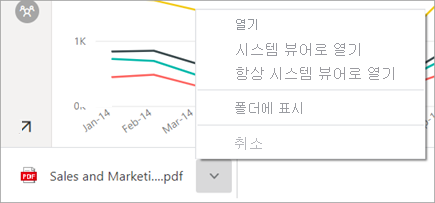
선택하지 않으면 기본적으로 PDF가 다운로드 폴더에 저장됩니다.
고려 사항 및 제한 사항
PDF로 내보내기 기능을 사용할 때 유의해야 할 고려 사항과 제한 사항이 있습니다.
내보내기 옵션이 표시되지 않는 경우
- 대시보드가 아닌 보고서를 보고 있는지 확인합니다.
- 관리자가 이 기능을 사용하지 않도록 설정했을 수 있습니다. 자세한 내용은 관리자에게 문의하세요. 관리자: PowerPoint 프레젠테이션 또는 PDF 문서로 보고서 내보내기를 참조하세요.
지원되지 않는 시각적 개체
PDF로 내보내기에서는 다음이 지원되지 않습니다. PDF 내보내기 옵션이 회색으로 표시되거나 내보내기 드롭다운에 아무것도 나열되지 않습니다. R 시각적 개체와 같은 경우에 보고서는 내보내지만 시각적 개체는 오류 메시지와 함께 회색 상자로 렌더링됩니다.
- 이러한 Power BI 시각적 개체가 지원되지 않습니다. 이러한 시각적 개체가 포함된 보고서를 구독하면 오류 기호가 표시됩니다.
- Power BI 사용자 지정 시각적 개체. 예외는 인증된 Power BI 사용자 지정 시각적 개체입니다.
- ESRI ArcGIS 시각적 개체
- R 시각적 개체
- Power Apps 시각적 개체
- Python 시각적 개체
- Power Automate 시각적 개체
- 페이지를 매긴 보고서 시각적 개체
- Visio 시각적 개체
- 데이터 요소 테이블로 표시되거나 "데이터 요소로 데이터 요소 표시"로 표시되는 시각적 개체는 PDF로 내보낼 수 없습니다.
내보낼 수 없는 보고서
- 50개 이상의 보고서 페이지를 포함하는 Power BI 보고서는 현재 내보낼 수 없습니다. 페이지를 매긴 보고서에는 이러한 제한이 없습니다. 자세한 내용은 페이지를 매긴 보고서 인쇄를 참조하세요.
- 500MB보다 큰 보고서.
- Power BI 테넌트 도메인 외부의 사용자가 소유한 보고서(예: 조직 외부 사람이 소유한 보고서 및 사용자와 공유한 보고서)는 PDF에 게시할 수 없습니다.
- Power BI 테넌트가 아닌 조직 외부의 사용자와 대시보드를 공유할 수 있습니다. 그러나 해당 사용자는 공유 대시보드의 연결된 보고서를 PDF로 내보낼 수 없습니다. 예를 들어 aaron@contoso.com은 cassie@northwinds.com과 공유할 수 있지만, cassie@northwinds.com은 연결된 보고서를 PDF로 내보낼 수 없습니다.
일반
Power BI에서 관리자 설정 Azure Private Link>공용 인터넷 액세스 차단이 사용하도록 설정된 경우 PDF로 내보내기가 지원되지 않습니다. 이 경우 내보내기가 실패합니다. 관리자 설정 Azure 프라이빗 링크가 켜져 있고 공용 인터넷 액세스 차단이 꺼져 있는 경우에도 내보내기가 실패할 수 있습니다.
XMLA 엔드포인트를 사용한 의미 체계 모델 새로 고침 작업
Power BI 서비스에서 현재는 내보내기에서 현재 값을 선택할 경우 URL 필터가 적용되지 않습니다.
데이터 테이블로 표시되거나 "테이블로 표시"와 함께 표시되는 시각적 개체는 내보내기에 포함되지만 시각적 개체는 테이블 없이 기본 상태로 표시됩니다.
보고서를 PDF로 내보내는 과정은 완료하는 데 몇 분 정도 걸릴 수 있으므로 잠시 기다려 주시기 바랍니다. 소요 시간에 영향을 줄 수 있는 요소에는 보고서의 구조, Power BI 서비스 또는 Power BI Desktop의 현재 부하 등이 있습니다.
배경 이미지는 시각화의 경계 영역에서 잘립니다. 또한 배경 이미지를 포함하는 보고서에서 PDF로 내보낼 때 페이지 배경의 일반 또는 채우기 옵션을 사용할 경우 내보내기에서 왜곡된 이미지가 표시될 수 있습니다. 최상의 결과를 얻으려면 맞춤 옵션을 사용하여 내보낸 문서에서 문제를 방지하는 것이 좋습니다. 또는 내보내기 전에 배경을 제거합니다.
Power BI 서비스는 PDF 내보내기에 대한 언어로 Power BI 언어 설정을 사용합니다. 언어 기본 설정을 보거나 설정하려면 톱니바퀴 아이콘
 >설정>일반>언어를 선택합니다.
>설정>일반>언어를 선택합니다.사용자 지정 페이지 크기가 비정상적인 보고서는 내보내기 시나리오에서 문제가 발생할 수 있습니다. 최상의 결과를 위해서는 보고서의 표준 페이지 크기로 전환하는 것이 좋습니다.
PDF로 내보내는 경우, 사용자 지정 글꼴이 있는 테마를 사용하는 보고서에서 사용자 지정 글꼴이 기본 글꼴로 대체됩니다.
일관된 환경을 제공하고자 하지만 Power BI 서비스에서 내보낸 PDF가 로컬 Power BI Desktop 파일에서 내보낸 PDF와 항상 일치한다고 보장할 수는 없습니다.
Power BI 보고서에 대한 정확한 충실도를 보장할 수 없습니다. 내보낸 보고서 페이지의 해상도는 1,280픽셀x720픽셀입니다.
스크롤 막대가 있는 시각적 개체는 기본 상태로 내보냅니다. 시각적 개체에는 모든 가능 행이 첫 번째 행부터 표시됩니다. 내보낼 때 시각적 개체를 아래로 스크롤하더라도, 시각적 개체는 스크롤되지 않은 것으로 표시됩니다.
PDF로 내보내기에서는 유니코드 6 이하를 지원합니다. 예를 들어 유니코드 7을 사용하는 경우 Power BI 내보내기는 해당 이미지를 빈 상자로 표시합니다.
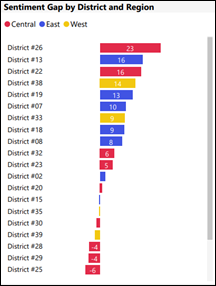
드릴다운 상태의 시각적 개체는 기본 상태로 내보내집니다.
이 기능은 보고서에 적용한 배경 화면을 내보내지 않습니다. 배경 화면을 PDF로 내보내지지 않으므로 어두운 배경 무늬를 사용하는 보고서에 특별히 주의해야 합니다. 보고서의 텍스트가 밝거나 흰색인 경우 보고서의 나머지 부분과 함께 어두운 배경 화면이 내보내지지 않으므로 PDF로 내보내기 프로세스에서 읽기가 어렵습니다.
PDF로 내보낼 때 모든 Power BI 보고서에는 페이지 여백이 있습니다. 즉, 내보낸 파일의 맨 위와 맨 아래에 공백 띠가 있습니다.
현재 중국 북부 지역 테넌트의 경우 PDF로 내보내기가 지원되지 않습니다.